Konfigurujemy standardowe programy pocztowe Windows
Pomimo ogromnej różnorodności nowoczesnych programów pocztowych znaczna część użytkowników nadal pozostaje wierna programowi Microsoft Outlook. Możesz podać wiele powodów takiego dziwnego zjawiska, ale najczęściej użytkownicy nie widzą sensu używania innych programów pocztowych. Old Outluk nadal doskonale radzi sobie ze wszystkimi swoimi funkcjami. Oczywiście, pod warunkiem właściwej konfiguracji. Przy okazji porozmawiamy dziś o ustawieniach.
Podstawowe dostosowanie wyglądu programu 
Na początek nie zaszkodzi dostosować interfejs aplikacji, abyś mógł wygodnie i wygodnie pracować. Niestety wiele programów pocztowych od innych producentów ma większą elastyczność pod tym względem, ale poradzimy sobie z tym, co nam zaoferowano. Najczęściej użytkownicy dostosowują wygląd programy, aby paski narzędzi były stale widoczne, a foldery z literami są wyświetlane tylko wtedy, gdy jedziesz kursor myszy. Aby wprowadzić te ustawienia, musisz otworzyć menu o nazwie "Widok", w którym powinien znajdować się element "Układ". Potem to się otworzy okno dialogowe w którym pola wyboru powinny oznaczać te elementy interfejsu, które chcesz zmienić.
Ustawianie obszaru wyświetlania 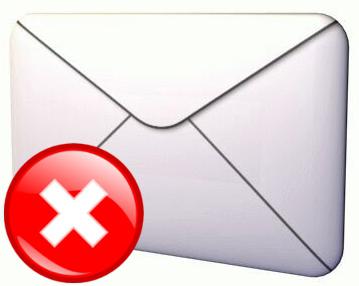
Bardzo ważne ustawienie znajduje się w punkcie menu "Rzutnie": możesz wybrać, gdzie będzie wyświetlany podgląd otrzymanej wiadomości (pod nią lub z boku). Nie boli zaznaczenie pola obok opcji "Wyświetlaj tytuł obszaru wyświetlania". Wypełniając te proste ustawienia, możesz wyświetlić szczegóły wiadomości klikając prawym przyciskiem myszy, a wiadomość zostanie otwarta w nowym oknie za pomocą podwójnego kliknięcia, co jest wygodne nie tylko do oglądania, ale także do edycji i wysyłania. Należy zauważyć, że program pocztowy Windows 7 (Windows Mail) pod tym względem, o wiele bardziej elastycznym i zawierającym prawidłowe ustawienia z góry.
Dostosuj pasek narzędzi 
Jeśli chcesz poprawnie skonfigurować paski narzędzi wtedy będziesz musiał ponownie otworzyć menu "Widok", ponownie wyszukać "Układ" w nim, a następnie kliknąć dobrze widoczny przycisk "Ustawienia". Po pierwsze, w tym menu standardowe programy pocztowe systemu Windows umożliwiają dostosowanie wyglądu przycisków kontrolnych: czy będą one oznaczone, czy nie. Jeśli klikniesz "Dodatkowe przyciski", możesz dodać przyciski i inne elementy programu pocztowego, którego potrzebujesz. Jednak prawie wszystkie programy pocztowe dla systemu Windows 7 mają podobne ustawienia. Po opanowaniu zarządzania Autluk, możesz łatwo poradzić sobie z resztą.
Wprowadź swoje dane osobowe
Natychmiast po pierwszym uruchomieniu program poprosi o podanie swoich danych osobowych, które będą wykorzystane do uzyskania dostępu do poczty. Po pierwsze, prawie wszystkie programy pocztowe proszą o podanie twojego nazwiska i imienia. Martwienie się o ujawnienie ich prawdziwych danych nie jest tego warte, ponieważ jeśli chcesz, możesz nawet wprowadzić dane osobowe Myszki Miki. Następnie będziesz musiał wypełnić pole swoim adresem e-mail. Jak rozumiesz, w tym przypadku nie ma potrzeby fantazjowania. Oprócz hasła do skrzynki pocztowej wpisanego obok adresu, informacje te nie będą bolesne, aby można je było sprawdzić kilka razy.
Mamy nadzieję, że rozumiecie zasady ustawień, dzięki którym można wygodniej korzystać z wszystkich programów pocztowych.